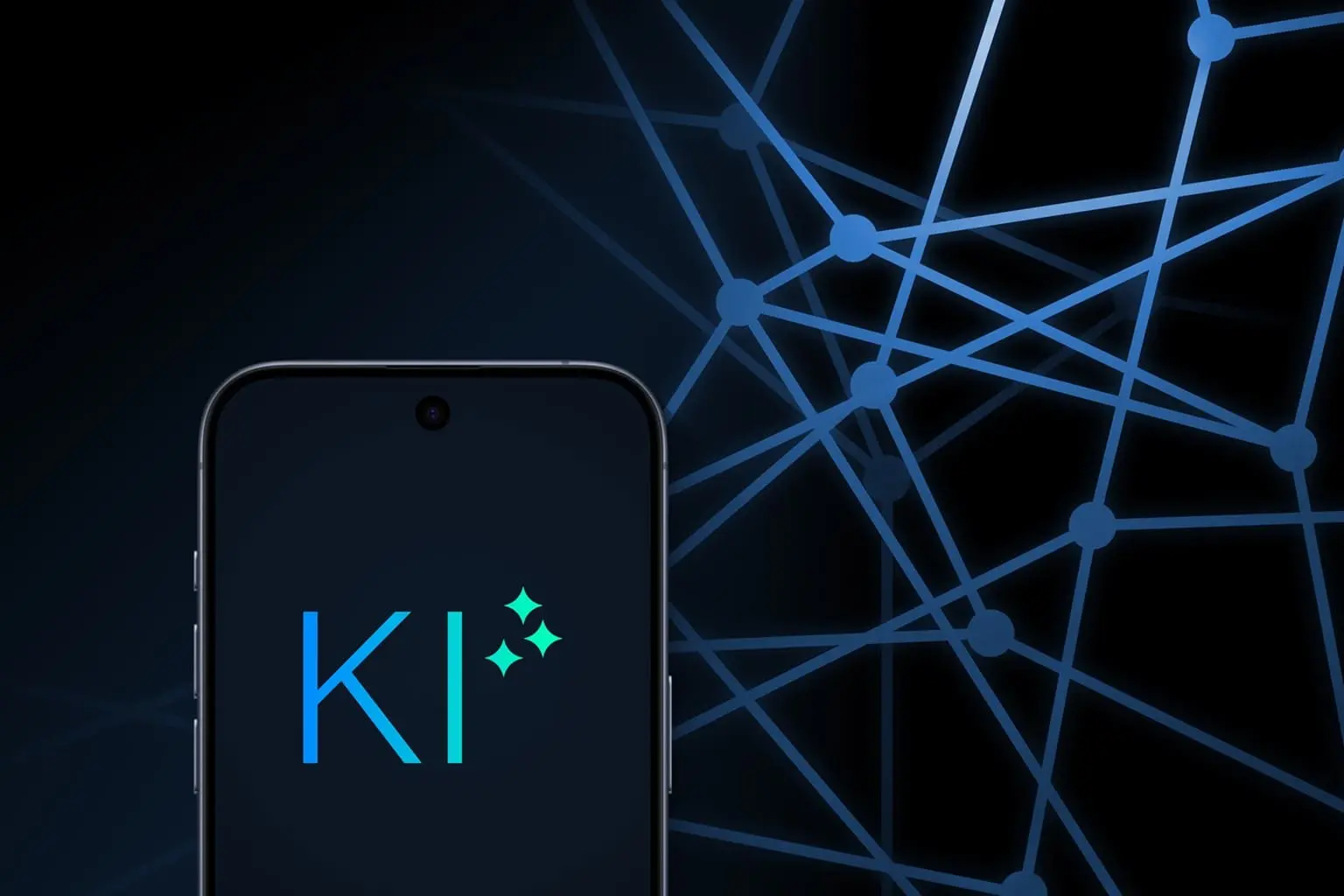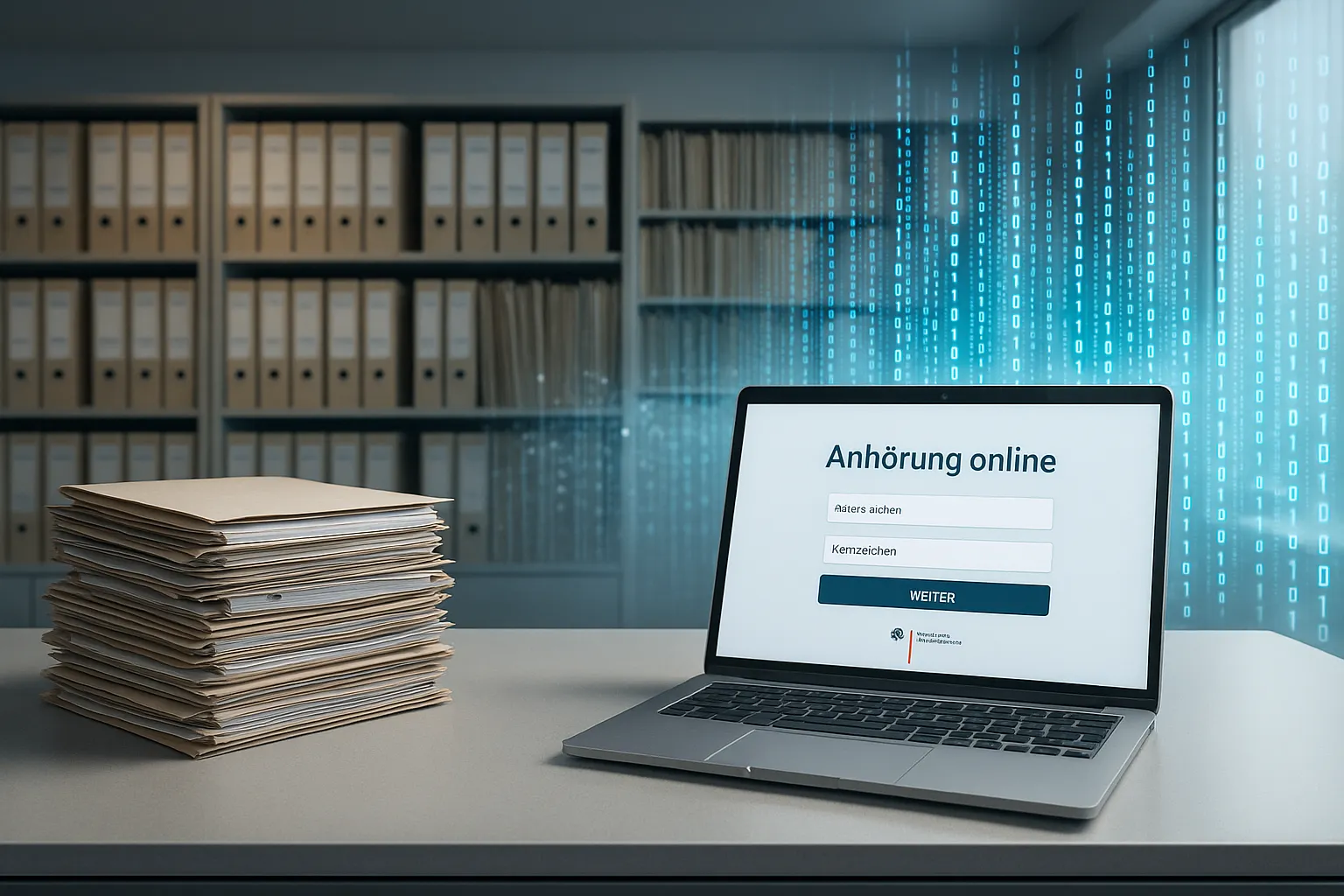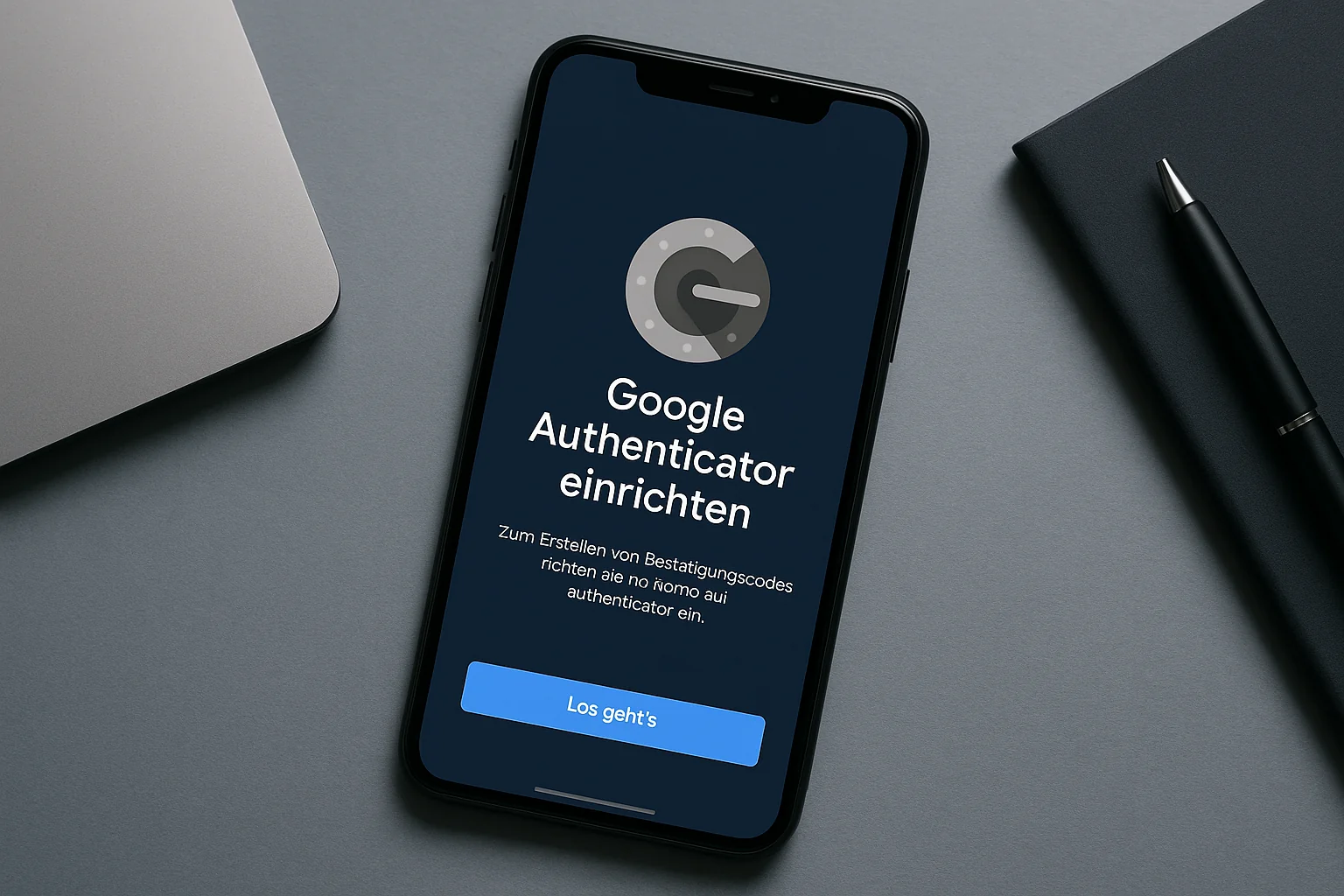Inhaltsverzeichnis
Was bedeutet "AirPlay funktioniert nicht"?
Die Fehlermeldung tritt auf, wenn du Inhalte von einem iPhone, iPad oder Mac auf deinen Apple TV streamen möchtest, aber entweder:
- Der Apple TV erscheint nicht in der AirPlay-Liste,
- Die Verbindung bricht während des Streamings ab, oder
- Es erscheint eine Fehlermeldung wie "AirPlay konnte nicht verbinden".
Betroffene Geräte: Apple TV 4K (alle Generationen), Apple TV HD, ältere Modelle (Apple TV 3rd Gen), iOS-Geräte mit iOS 15+.
Hauptursachen für AirPlay-Fehler
| Ursache | Technische Details |
|---|---|
| Netzwerksegmentierung | Router trennen 2,4 GHz / 5 GHz Netze oder verwenden Client Isolation (häufig in Hotels). |
| mDNS (Bonjour) blockiert | Falsche Router-Einstellungen unterbinden Multicast-DNS, das für AirPlay essenziell ist. |
| Software-Konflikte | Veraltete tvOS/iOS-Versionen oder Beta-Software mit Inkompatibilitäten. |
| HDCP-Probleme | Strenges Kopierschutzprotokoll blockiert die Wiedergabe bei bestimmten Inhalten (z. B. Disney+). |
| Firewall/VPN | Security-Apps oder VPNs auf dem iOS-Gerät filtern AirPlay-Pakete heraus. |
Airplay zum Laufen bringen: So einfach geht´s
Netzwerkprobleme beheben
Für alle Geräte:
- Starte Router und Apple TV neu (Strom ziehen für 30 Sekunden).
- Deaktiviere Client Isolation im Router (oft unter "Wireless Advanced Settings").
- Nutze ein einheitliches Netzwerk: Stelle sicher, dass Sender (iPhone) und Empfänger (Apple TV) im gleichen 2,4 GHz oder 5 GHz Netz sind.
mDNS aktivieren
Router-Einstellungen prüfen:
- Suche nach Multicast DNS (mDNS), Bonjour oder IGMP Proxy und aktiviere es.
- Fritz!Box: "Geräte im Heimnetz erlauben" unter "Heimnetz > Netzwerkeinstellungen".
- TP-Link: "IGMP Snooping" im Menü "Wireless Advanced".
Software-Updates durchführen
- Apple TV: Einstellungen > System > Software-Updates.
- iPhone/iPad: Einstellungen > Allgemein > Software-Update.
- Mac: Apple-Menü > Systemeinstellungen > Allgemein > Software-Update.
AirPlay-Einstellungen zurücksetzen
Am Apple TV:
- Gehe zu Einstellungen > AirPlay.
- Deaktiviere "AirPlay aktivieren", warte 10 Sekunden, aktiviere es wieder.
- Ändere den "AirPlay-Code" zu etwas Neuem.
HDMI- und HDCP-Probleme lösen
- Wechsle den HDMI-Port am Fernseher.
- Probiere ein anderes HDMI-Kabel (mind. High-Speed).
- Für DRM-Inhalte (Netflix, Apple TV+): Gehe zu Einstellungen > Video und Audio > HDMI und setze die Auflösung auf 4K SDR (nicht HDR).
Unterschiede zwischen Apple TV-Modellen
| Modell | AirPlay-Version | Besondere Hinweise |
|---|---|---|
| Apple TV 4K (2022/2021) | AirPlay 2 | Unterstützt Multiroom-Audio, aber anfällig für Wi-Fi 6-Konflikte. |
| Apple TV HD (2015) | AirPlay 1 | Kein Multiroom, erfordert manuelle Eingabe des AirPlay-Codes bei Problemen. |
| Apple TV 3rd Gen | AirPlay 1 (limitiert) | Nur Mirroring von iOS 10 oder älter; kaum noch unterstützt. |
Tipp: Bei älteren Modellen hilft oft ein Ethernet-Adapter, um Wi-Fi-Probleme zu umgehen.
Wann du den Apple-Support kontaktieren solltest
Versuche diese Schritte, bevor du Support kontaktierst:
- Netzwerk-Reset am Apple TV: Einstellungen > System > Netzwerk > Netzwerk zurücksetzen.
- Werksreset (nur als letzte Option!): Einstellungen > System > Zurücksetzen > Alle Einstellungen zurücksetzen.
Falls der Fehler bleibt:
- Apple Support-Artikel: HT209078 (Offizielle AirPlay-Fehlerbehebung).
- Telefonisch: +49 800 664 84 53 (kostenlos in Deutschland).
- Vorbereitung: Halte deine Apple TV-Seriennummer bereit (zu finden unter Einstellungen > Allgemein > Info).
Leadsleader ist eine spezialisierte Online-Marketing Agentur in den Bereichen SEO, SEO Beratung und Google Ads. Wir steigern die Sichtbarkeit Ihrer Website und reduzieren Ihre Google Ads Kosten. Zusätzlich bieten wir praxisnahe Live-Webinare an.
# News aus der KI- SEO- und Techwelt:
Keywordkönig: Ein Märchen von SEO-Ruhm und AI Magie
Begib dich auf eine epische Heldenreise zum Keywordkönig 2025! Erfahre in unserem einzigartigen SEO-Märchen, wie du mit kluger Strategie und AI-Magie den digitalen Thron besteigst.
Google Ads testet Journey Aware Bidding für Suchkampagnen
Google testet Journey Aware Bidding (JAB). Das neue KI-Modell optimiert Kampagnen erstmals auf den gesamten Funnel. Das verspricht das neue Feature....
Semrush-Studie: Google AI Overviews steigen über 13%
Googles AI Overviews sind auf dem Vormarsch und haben seit Januar über 72% zugelegt. Eine aktuelle Semrush-Analyse zeigt, dass die neuen KI-Suchergeb...
OpenAI will Google Chrome kaufen: Bahnt sich ein Mega-Deal an?
Im Rahmen des Antitrust-Verfahrens in den USA könnte Google gezwungen sein zumindest Anteile an seinem Webbrowser Google Chrome zu verkaufen. OpenAI ...
Quanten-Computing: Wie Banken sich jetzt auf den "Q-Day" vorbereiten
Top-Banken wie JPMorgan und HSBC investieren Milliarden in Quanten-Resistenz und das aus gutem Grund. Der "Q-Day" wird die Finanzwelt revolutionieren....
- Leadsleader Blog Artikel
- Agentur Tipp Contest: Keywordkönig 2025
- Hey Google mein Gerät einrichten: Anleitung
- Website wird in Google nicht gefunden: Ratgeber
- Cache in Browsern leeren: Checkliste
- Alexa Echo Dot leuchtet rot: Problem lösen
- Beliebte Tastenkombis für PC und Mac
- Google Suchvolumen bis 2026: Prognose
- Google Ads Support kontaktieren